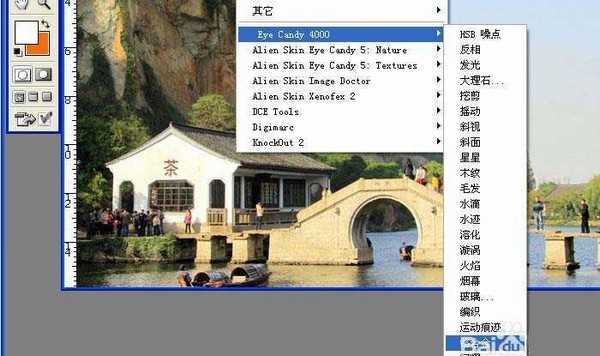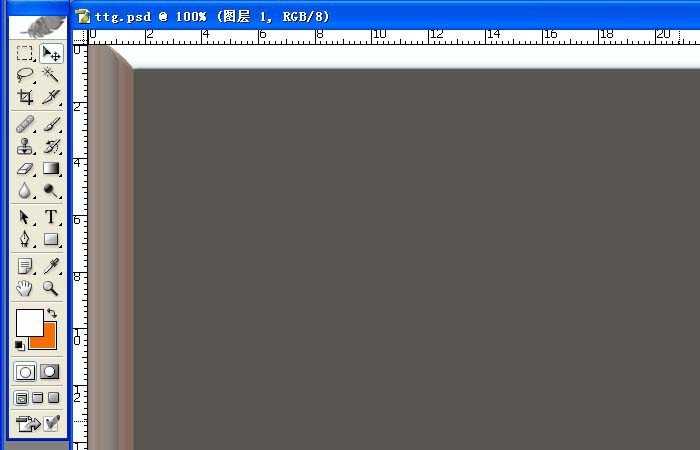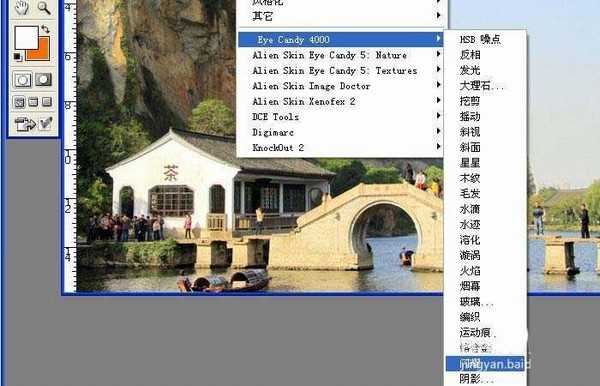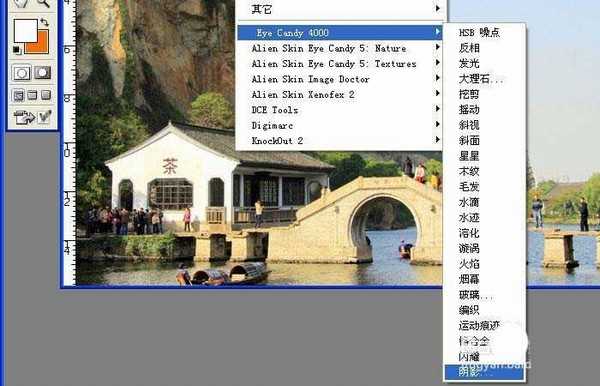站长资源平面设计
PS阴影滤镜是什么效果? ps使用阴影滤镜的教程
简介想要给图片换一个风格,今天我们就来看看使用PS的阴影滤镜处理图片的方法,请看下文详细介绍。软件名称:Adobe Photoshop 8.0 中文完整绿色版软件大小:150.1MB更新时间:2015-11-04立即下载1、打开一个PS的软件,然后打开一张需要使用滤镜的图片,比如一张风景图片。鼠标左键
想要给图片换一个风格,今天我们就来看看使用PS的阴影滤镜处理图片的方法,请看下文详细介绍。
- 软件名称:
- Adobe Photoshop 8.0 中文完整绿色版
- 软件大小:
- 150.1MB
- 更新时间:
- 2015-11-04立即下载
1、打开一个PS的软件,然后打开一张需要使用滤镜的图片,比如一张风景图片。鼠标左键单击【滤镜】【Eye Candy】【络合金】,如下图所示。
2、在【络合金】滤镜确定后,可看到风景图片添加上滤镜的效果了,如下图所示。
3、接着也可以用【闪耀】滤镜,进行调整,鼠标左键单击【滤镜】【Eye Candy】【闪耀】,如下图所示。
4、在【闪耀】滤镜确定后,可看到风景图片添加上滤镜的效果了,如下图所示。
5、接着也可以用【阴影】滤镜,进行调整,鼠标左键单击【滤镜】【Eye Candy】【阴影】,如下图所示。
6、在【阴影】滤镜确定后,可看到风景图片添加上滤镜的效果了,如下图所示。一张图片在用滤镜前,最好复制一个副本在图层中,这样好对比看效果。
以上就是ps阴影滤镜的使用方法,请继续关注。
相关推荐:
ps怎么给照片添加滤镜效果?
PS滤镜显示灰色不能用该怎么办?
Photoshop怎么使用灯光滤镜制作阳光效果?